WordPress en 10 min : guide express. Créez votre site étape par étape. Tutoriel rapide pour lancer votre présence web avec WordPress.
La première étape pour créer un site Web WordPress est d'acheter un nom de domaine. Les noms de domaine coûtent généralement entre 10 et 15 $ par an. Heureusement, Bluehost vous des tarifs très compétitifs, adaptés pour Wordpress, fiable et sécurisé.
Si vous n'avez pas encore enregistré de nom de domaine, je vous recommande de choisir un nom de marque plutôt qu'un nom générique.
Un nom de domaine de marque se distingue, alors qu'un nom de domaine générique ne se différencie pas.
Si le nom de domaine que vous avez choisi est enregistré, ne vous inquiétez pas. Il en existe plus d'un milliard d'autres qui sont encore disponibles, vous avez donc le choix.
Un hébergeur est un service essentiel pour que tout site soit en ligne. Une fois que vous avez enregistré un nom de domaine, vous devez vous inscrire à un service d'hébergement de site web.
L'hébergement Web de WordPress est peu coûteux ; il coûte généralement environ 10 $ par mois. Bluehost facture généralement 7,99 $ par mois pour l'hébergement.
Je peux vous offrir une réduction de 50 % puisque j'ai un partenariat en place pour ramener votre total à 3,95 $ par mois.
Obtenez un accès instantané à 50 % de réduction sur l'hébergement web avec BlueHost
Bluehost est un partenaire privilégié en raison des nombreuses fonctionnalités avancées qu'il propose, notamment.
La création d'un site WordPress est facile grâce à l'installation en un clic située dans le panneau de configuration de Bluehost.

Cliquez sur le bouton intitulé "Installer WordPress" une fois que vous êtes connecté au Cpanel (panneau de configuration) de Bluehost.
Maintenant que votre site Web WordPress est configuré, vous devriez voir une version de base de votre site Web.
SSL (Socket Security Layer) garantit que votre site web est sécurisé. Si vous avez déjà vu apparaître le message suivant :

Cela est dû au fait que le SSL n'est pas configuré. Il est très impératif de mettre en place un certificat SSL.
Google a déclaré que le fait d'avoir un site sécurisé est un facteur de classement pour que votre site apparaisse dans la recherche Google.
C'est tout ! Ne commettez pas l'erreur de ne pas configurer un certificat SSL sur un site WordPress ou tout autre site sur n'importe quelle plateforme.
Évitez d'être pénalisé par Google. La mise en place d'un SSL est simple et ne prend que 2 minutes.

Recherchez une icône de verrouillage à côté de votre nom de domaine dans le navigateur Web après avoir coché la case.
Si vous ne voyez pas l'icône de verrouillage immédiatement, ne vous inquiétez pas, cela peut prendre un certain temps (30 minutes à 1 heure) pour s'afficher.
Il est maintenant temps de passer à la partie amusante, qui consiste à s'approprier le site en le concevant et en le personnalisant.
Les thèmes WordPress sont des mises en page préconçues qui sont interchangeables. Si vous souhaitez modifier votre design à tout moment, vous pouvez facilement passer à un nouveau thème WordPress. Les thèmes sont responsables de l'embellissement d'un site Web WordPress.
Bien que tout le monde aime les beaux sites Web, je vous conseille de ne pas tomber amoureux d'un thème WordPress parce que son design est impressionnant.
Voici quelques éléments à prendre en compte lors de la création d'un site Web WordPress.

Assurez-vous de vérifier ce que j'ai énuméré ci-dessus. N'oubliez pas que vous préférez la fonctionnalité à la fantaisie. Si votre site est joli mais ne fonctionne pas, cela va à l'encontre du but recherché.
Vous pouvez toujours avoir un beau site Web, mais vérifiez que vous choisissez un thème pratique pour travailler avec.
Je vous conseille vivement de ne pas choisir un thème WordPress gratuit. Les thèmes WordPress sont gratuits pour une raison. Vous obtenez ce pour quoi vous payez.
J'ai passé au crible les thèmes WordPress conçus par des développeurs professionnels pour m'assurer que toutes les cases sont cochées.
Une fois que vous avez choisi un thème et que vous avez téléchargé le fichier zip du thème, accédez à l'arrière-plan de WordPress.
Vous pouvez y accéder à tout moment en tapant l'adresse suivante : votrenomdecentre.com/wp-admin.

Saisissez votre nom d'utilisateur et votre mot de passe que vous avez utilisés lors de l'installation de WordPress.


À ce stade, vous verrez un message de réussite, ce qui signifie que l'installation a réussi.
Veillez à toujours mettre à jour vos thèmes. Il vous suffit de cliquer sur "mettre à jour maintenant", et WordPress s'occupera du reste.
Je recommande d'utiliser Canva.com pour créer votre logo WordPress pour plusieurs raisons.
Le plan Canva pro vous donne accès à tous les fichiers de conception que vous pouvez utiliser pour les messages sur les médias sociaux, les cartes de visite, et bien plus encore, pour seulement 9,95 $ par mois.
Le prix en vaut la chandelle. Toutes les images graphiques que vous voyez sur ce site ont été créées avec Canva.
Essayez Canva gratuitement dès maintenant
Une fois que vous avez créé votre logo, allez dans "Apparence", cliquez sur "Personnaliser". Vous serez alors dirigé vers le menu de votre thème WordPress où vous pourrez télécharger votre logo sous "Identité du site".
Un menu de navigation est essentiel pour diriger les visiteurs d'une page à une autre sur votre site. Pour ajouter un menu de navigation à votre site WordPress, allez dans "Apparence", cliquez sur "Menus".

Une fois que vous avez choisi les options de menu, il est temps de commencer à créer les éléments de votre menu de navigation.
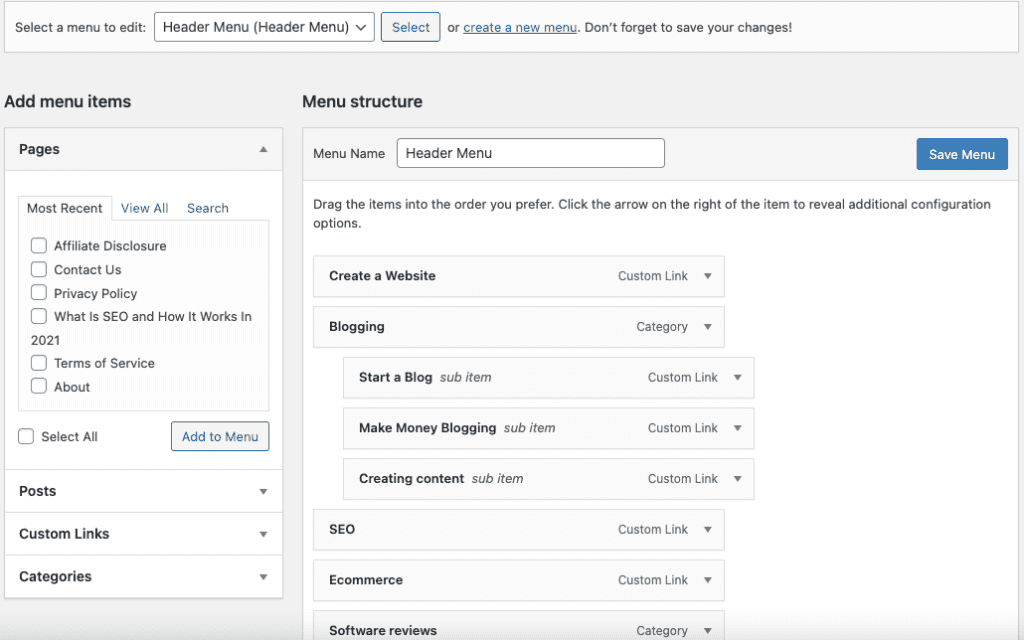
Suivez les étapes ci-dessous pour commencer à créer votre menu de navigation :
Les widgets sont des blocs de contenu qui apparaissent sur votre site Web WordPress. Pour configurer les widgets, naviguez dans "Apparence", sélectionnez "Widgets".
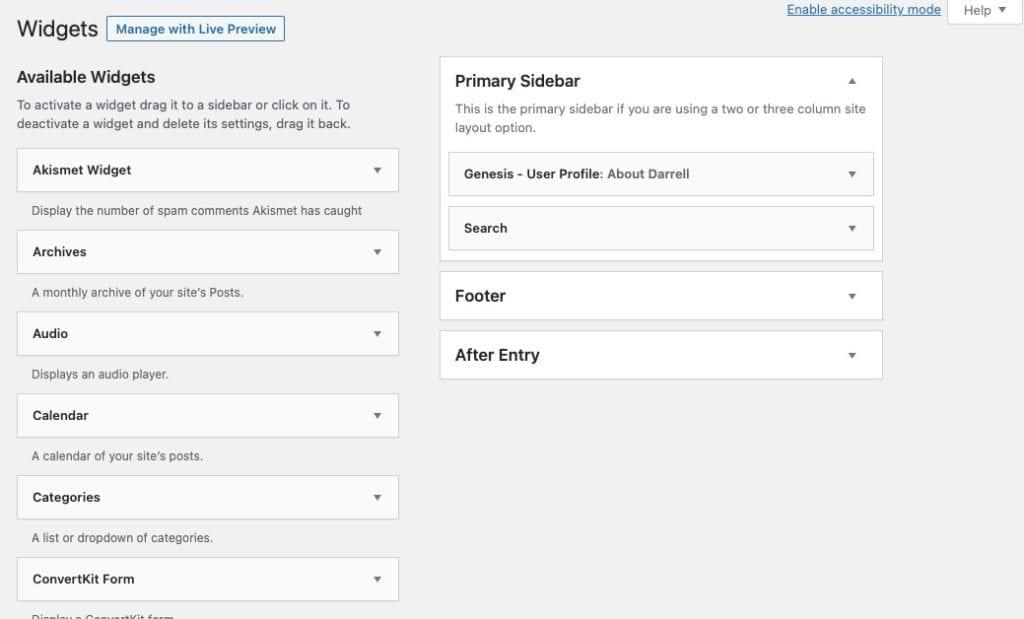
Vous serez en mesure de visualiser tous les widgets disponibles qui sont fournis avec votre thème. Les widgets varient en fonction de votre thème.
Pour ajouter un widget dans la barre latérale, faites glisser un widget depuis le côté gauche, puis déposez-le dans la zone de la barre latérale sur le côté droit.
Sans l'ajout de pages et d'articles à votre site Web, vous n'aurez pas vraiment de site Web. Heureusement, ajouter une page WordPress est assez simple, comme il se doit, car vous allez créer de nombreuses pages et articles.
Voici les pages essentielles que la plupart des sites Web incluent pour démarrer
Si vous souhaitez démarrer spécifiquement un blog, je vous recommande de lire mon guide étape par étape.
En outre, la lecture de mon guide pour apprendre à rédiger un article de blog qui convertit les visiteurs en ventes serait également utile.
Pour l'instant, nous allons nous concentrer sur la création d'une page sur votre site Web WordPress.



WordPress propose une bibliothèque de modèles de mise en page. Pour accéder à la mise en page, cliquez sur "mise en page" dans la section supérieure de l'éditeur de page. Les articles ont également la possibilité d'utiliser des mises en page pré-conçues.
La création d'un article est le même processus que la création d'une page. Pour créer un billet, il suffit de cliquer sur "billets" au lieu de "page".
Maintenant que vous avez mis en place vos pages et vos articles, vous allez devoir optimiser chaque page pour le référencement (SEO). Ne vous inquiétez pas, le référencement n'est pas aussi difficile qu'il n'y paraît.
Je vous ai recommandé de télécharger le plugin All in One SEO. Le plugin All in one SEO est l'un des outils de référencement les plus puissants pour WordPress. Une autre option viable est d'installer le plugin Yoast SEO qui est un peu plus cher pour des fonctionnalités supplémentaires.
Quelle que soit l'option que vous choisissez, les deux outils peuvent vous aider dans le domaine du référencement et sont fortement recommandés.

Le plugin est maintenant installé sur votre site Web WordPress. Configurez le plugin comme recommandé pour suivre les meilleures pratiques de référencement.
Si vous souhaitez en savoir plus sur le référencement. Je vous recommande de lire mon guide du SEO. Je décompose tout ce que vous devez savoir en détail.
Vous ne pouvez pas effectuer de référencement sans configurer une structure de permalinks appropriée. Les permalinks sont essentiellement des cartes de visite en ligne. Il s'agit de l'URL de vos pages et de vos articles.
Pour configurer vos permalinks pour le référencement, allez dans "paramètres" et cliquez sur "permalinks".
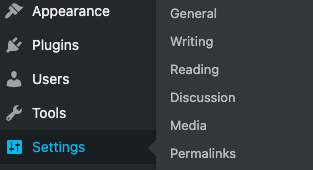
Une fois sur la page des permaliens, changez votre permalien en "nom de l'article" comme une bonne pratique de référencement. Ne tenez pas compte de toutes les autres options de permalien.
Maintenant que tout est configuré sur votre site WordPress, vous devez apprendre à créer des liens pour attirer des visiteurs sur votre site.
Je vous recommande de contacter des blogueurs dans votre créneau spécifique pour leur proposer des articles à publier afin de créer des liens.